Wondershare Recoverit: uno strumento di recupero dati all-in-one per Mac e Windows
Pubblicato: 2022-08-25Perdere i dati sul tuo computer può essere un'esperienza terrificante. Può succederti indipendentemente dal dispositivo che stai utilizzando. Quindi, indipendentemente dal fatto che si tratti di un Mac o di un PC Windows, entrambi sono ugualmente suscettibili alla perdita di dati a causa di eliminazione accidentale, formattazione, danneggiamento e guasto dell'hardware.
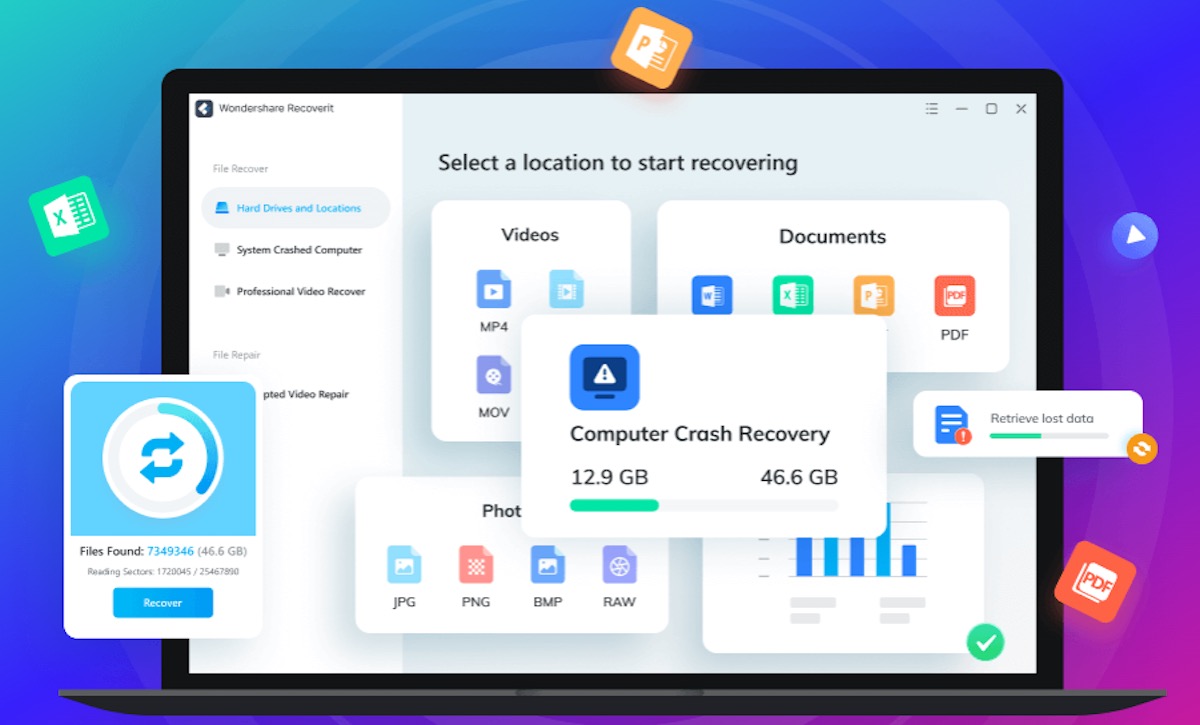
Una volta che un dispositivo ha subito la perdita di dati, il recupero di questi dati diventa un lavoro impegnativo e noioso e richiede un software di recupero dati con un alto tasso di recupero per un migliore successo. Sebbene tu possa trovare vari software di recupero dati su Internet che promettono di offrire buoni risultati su questo fronte, non tutti sono così efficaci come affermano di essere.
Wondershare Recoverit è un'eccezione qui. È uno strumento di recupero dati incredibilmente versatile che ti aiuta a recuperare vari tipi di file, inclusi file musicali, foto, video, documenti ed e-mail persi o cancellati, tra gli altri. Quindi, se hai un Mac, un PC Windows o un'unità di archiviazione esterna che ha subito la perdita di dati di recente, Wondershare Recoverit è tutto ciò di cui hai bisogno.
Continua mentre esaminiamo Wondershare Recoverit in dettaglio ed elenchiamo le istruzioni per utilizzare Wondershare Recoverit per recuperare i dati sul tuo Mac o PC Windows.
Sommario
Cos'è Wondershare Recoverit?
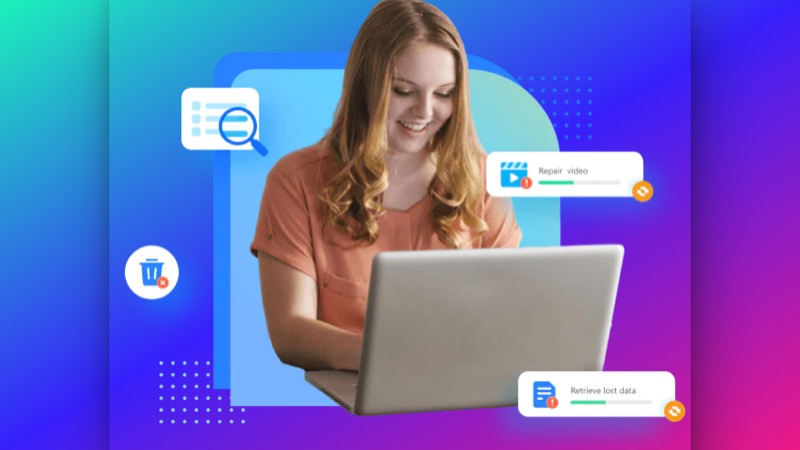
Wondershare Recoverit è un software di recupero dati all-in-one che ti consente di recuperare file che sono stati cancellati accidentalmente o persi a causa di problemi di formattazione, danni hardware al tuo computer o qualsiasi altro motivo. È disponibile sia su macOS che su Windows e puoi persino usarlo per recuperare dati da dispositivi di archiviazione esterni come dischi rigidi, unità flash, fotocamere digitali e schede SD.
Wondershare afferma che Recoverit può aiutarti a recuperare più di 1000 tipi di formati di file e può ripristinare i dati persi in oltre 500 diversi scenari, tra cui cancellazione accidentale, attacco di virus, danneggiamento del dispositivo e molti altri.
Inoltre, oltre ad essere efficace nel recuperare foto, video e altri media cancellati, Wondershare Recoverit dispone anche di uno strumento avanzato di riparazione video. Come suggerisce il nome, questo strumento ti consente di riparare video ad alta risoluzione (4K e 8K) in modo da poter recuperare video di qualità originale da dispositivi come DSLR, droni e fotocamere digitali.
Quali sono le caratteristiche di Wondershare Recoverit?
Wondershare Recoverit è uno strumento completo di recupero dati. Ecco un elenco di alcune delle caratteristiche degne di nota che lo distinguono da altri software di recupero dati disponibili:
- Diverse modalità di ripristino dei dati, incluso il ripristino dei dati da sistemi in crash e il ripristino video avanzato.
- Riparazione video corrotta integrata per aiutarti a riparare video corrotti o troncati sul tuo computer o memoria esterna.
- Anteprima dei file (prima del ripristino) per consentirti di controllare e assicurarti di recuperare i file corretti.
- Processo di recupero dati semplice (in 3 fasi).
- Supporto per oltre 1000 tipi di formati di file.
- Possibilità di recuperare file da oltre 2000 diversi dispositivi di archiviazione.
- Ampio ambito di utilizzo, che va dall'eliminazione accidentale all'attacco di virus.
Come recuperare i dati persi usando Wondershare Recoverit
Wondershare Recoverit è facile da usare e ha un semplice processo di recupero dati in 3 fasi: Seleziona, Scansiona, Recupera. Con Recoverit, ottieni tre modalità per il ripristino dei file: dischi rigidi e posizioni , computer con crash di sistema e ripristino video avanzato e una per la riparazione video: riparazione video danneggiato .
I passaggi per utilizzarli sono elencati nelle sezioni seguenti. Ma prima, scarica il software Wondershare Recoverit sul tuo Mac o PC Windows dal link sottostante, avvia il programma di installazione e segui le istruzioni sullo schermo per installarlo sul tuo PC Windows o Mac.
Scarica Wondershare Recoverit: Mac | finestre
Quindi, avvia Wondershare Recoverit sul tuo computer e segui i passaggi nelle sezioni seguenti di conseguenza per recuperare i dati persi dal tuo Mac o PC Windows.
I. Recupera i dati persi da dischi rigidi e altre posizioni
La modalità di recupero dati standard di Wondershare Recoverit, e quella ideale per la maggior parte dei casi d'uso, è Hard Drives and Locations. Usandolo, puoi recuperare le foto cancellate e tutti i tipi di altri file (come video, documenti, PDF, ecc.) dai dischi rigidi del tuo computer e da altre posizioni, come mostrato nei seguenti passaggi:
- Apri Wondershare Recoverit e seleziona Dischi rigidi e posizioni dal menu a sinistra.
- A seconda della posizione in cui sono stati archiviati i dati persi sul computer, selezionare l'unità in Unità disco rigido o Unità esterne . In alternativa, fai clic su Cestino , Desktop o Seleziona cartella , a seconda di dove sono stati archiviati i file persi.
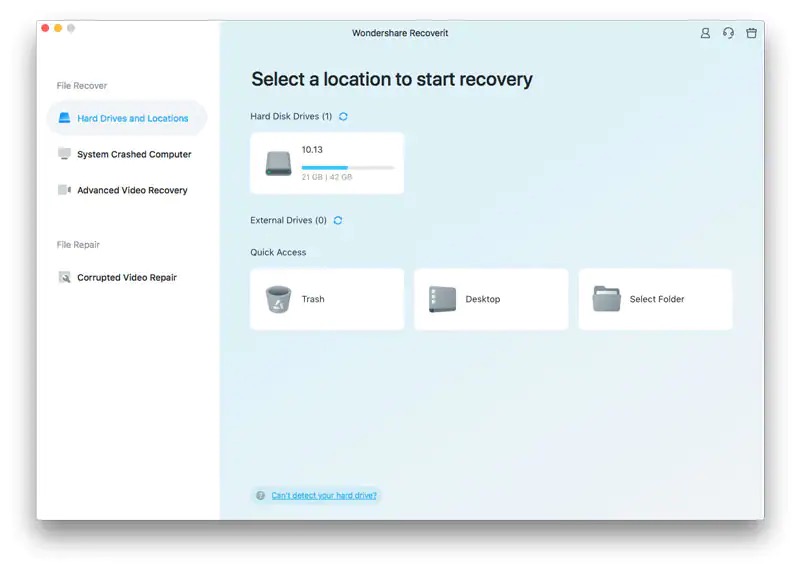
IMMAGINE: Wondershare - Quando viene richiesto di concedere a Wondershare Recoverit l'accesso completo all'unità del tuo computer, fai clic su Impostazioni ora e segui le istruzioni sullo schermo per consentire l'accesso.
- Siediti e attendi che la scansione finisca. Una volta che Wondershare Recoverit ha terminato la scansione, restituirà tutti i tuoi file persi. Fare doppio clic su un file per visualizzarne l'anteprima.
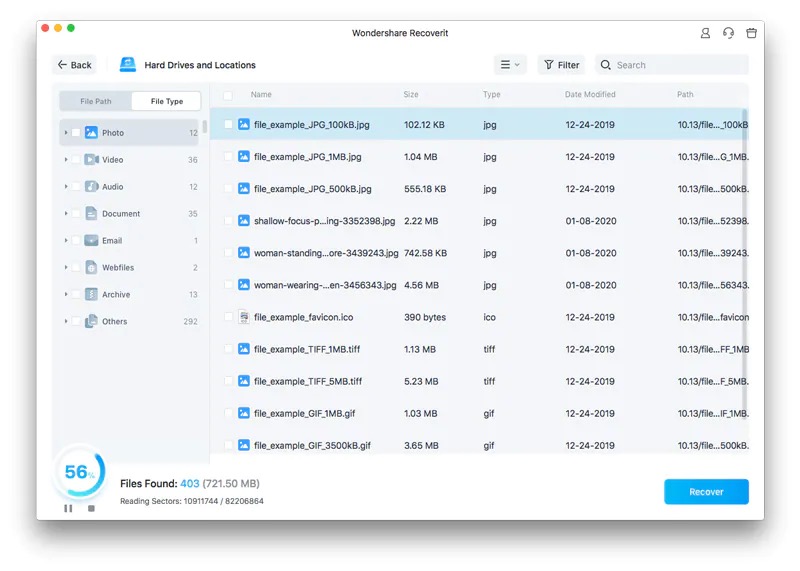
IMMAGINE: Wondershare - Infine, seleziona tutti i file o seleziona alcuni di quelli selezionati, a seconda delle tue esigenze, quindi fai clic sul pulsante Recupera per recuperarli. Quando Wondershare Recoverit ti chiede di scegliere una posizione in cui salvare i file ripristinati, scegline una diversa dalla posizione originale e fai clic su Salva .
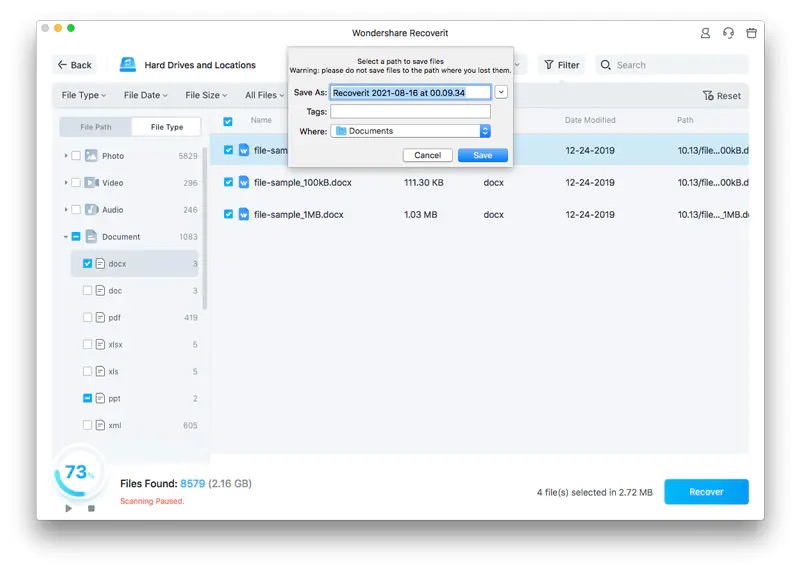
IMMAGINE: Wondershare
II. Recupera i video persi non scoperti con il metodo di recupero standard
La maggior parte delle volte, il metodo di recupero standard di Wondershare Recoverit potrebbe non riuscire a scoprire i file video persi sul tuo computer o dispositivi esterni. Se è successo anche a te, puoi utilizzare la funzione Advanced Video Recovery per trovare e ripristinare tali video.

Segui questi passaggi per farlo:
- Nella finestra principale di Wondershare Recoverit, seleziona Advanced Video Recovery .
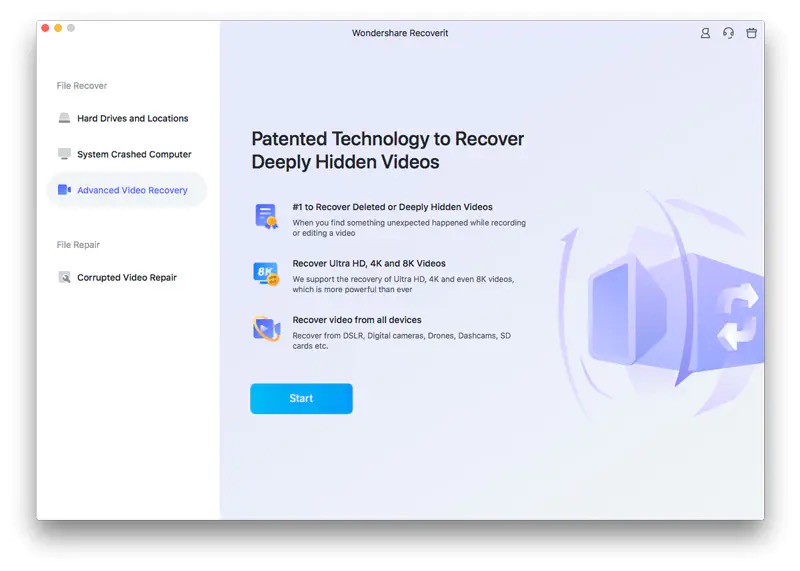
IMMAGINE: Wondershare - Scegli il dispositivo di archiviazione che una volta conteneva i file video che desideri recuperare.
- Seleziona il formato per restringere la ricerca e premi Start .

IMMAGINE: Wondershare - Una volta che Wondershare Recoverit ha terminato la scansione e ha restituito i file persi, fai doppio clic sui file che desideri visualizzare in anteprima.
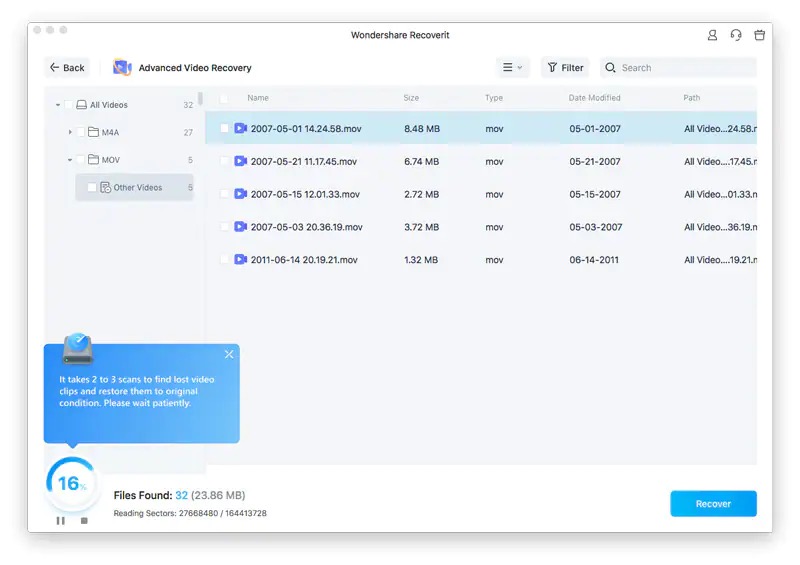
IMMAGINE: Wondershare - Seleziona i file video che desideri recuperare e premi Recupera . Scegli la posizione di salvataggio quando richiesto.
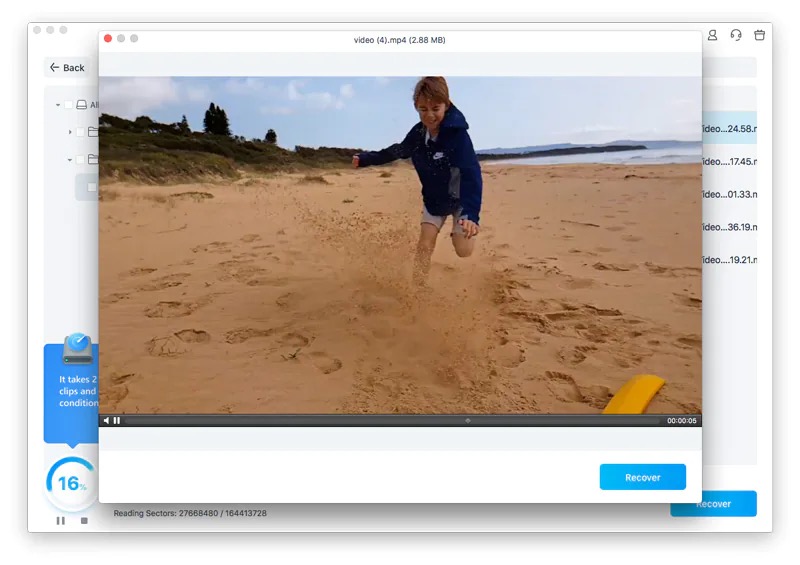
IMMAGINE: Wondershare
III. Recupera i dati persi da un computer in crash
Un crash del sistema è inevitabile. Non importa se utilizzi Mac o Windows, non sai mai quando può incorrere in problemi e costare dati. Sebbene Windows sia generalmente considerato più soggetto a tali problemi, neanche macOS è immune da tali problemi.
Quindi, per assicurarti di non perdere dati preziosi quando il tuo sistema si arresta in modo anomalo, indipendentemente dal sistema operativo in uso, Wondershare ti offre una modalità dedicata per il recupero dei dati da un computer in crash.
Ecco i passaggi per recuperare i dati da un computer in crash:
- Innanzitutto, è necessario preparare il supporto di avvio per l'avvio nel computer in crash. Collega un'unità USB a un computer funzionante, avvia Wondershare Recoverit e seleziona Computer in crash di sistema dalla schermata principale.
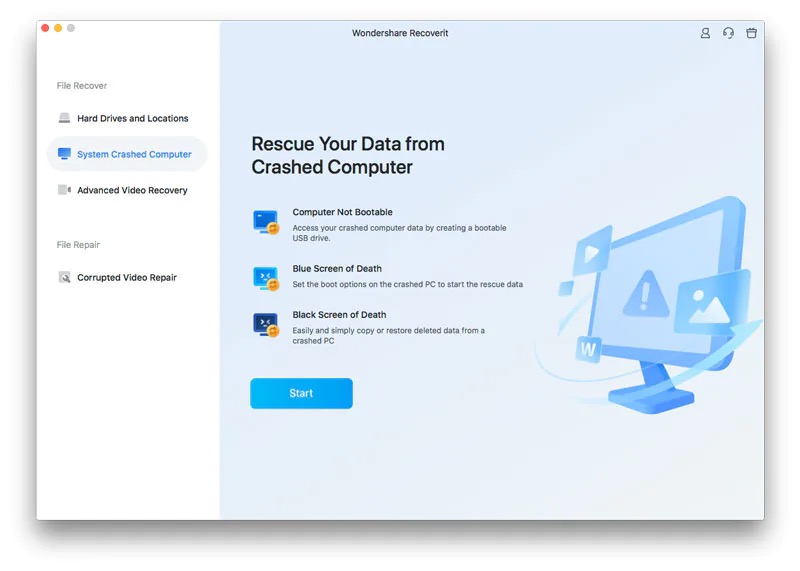
IMMAGINE: Wondershare - Fare clic su Scansione e selezionare l'unità USB nella schermata seguente. Tocca il pulsante Formatta per iniziare a formattare l'unità e trasformarla in un'unità avviabile.
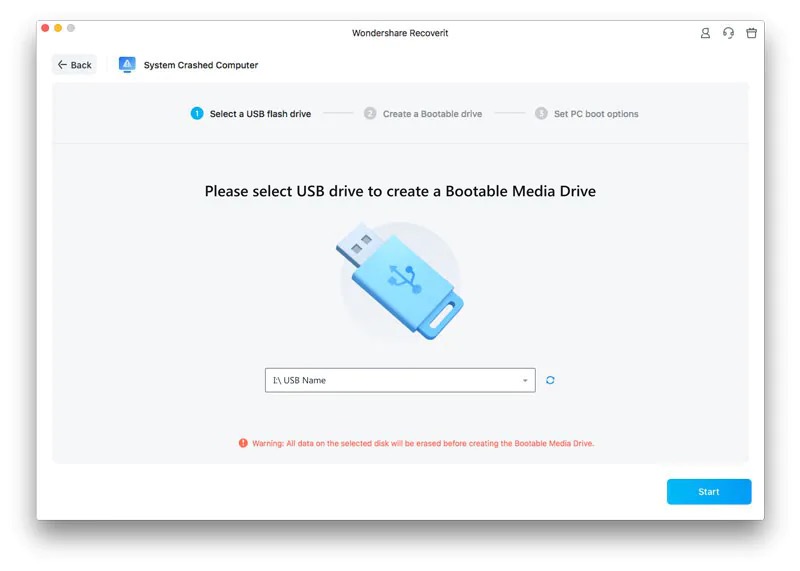
IMMAGINE: Wondershare - Con l'unità di avvio pronta, collegala al computer danneggiato e avvialo.
- Selezionare Copia disco rigido o Recupero dati per recuperare rispettivamente l'intero disco rigido o alcuni file particolari.
- Premi Start per avviare il processo di scansione.
- Al termine della scansione, seleziona i file che desideri recuperare e fai clic su Recupera .
Puoi prevenire la perdita di dati?
Anche se è bello avere strumenti come Wondershare Recoverit nel tuo arsenale, adottare misure preventive in anticipo per ridurre le possibilità di perdere dati non fa mai male. Ecco alcuni modi per prevenire la perdita di dati sui tuoi dispositivi:
- Esegui regolarmente il backup dei tuoi dati
- Cripta i tuoi backup
- Diversifica i tuoi backup
- Mantieni i tuoi dispositivi aggiornati con il software più recente
- Proteggere i dispositivi di archiviazione dall'elettricità statica
- Utilizza programmi antivirus e antispyware per proteggere i tuoi dispositivi dalle infezioni da malware
Piani di recupero Wondershare
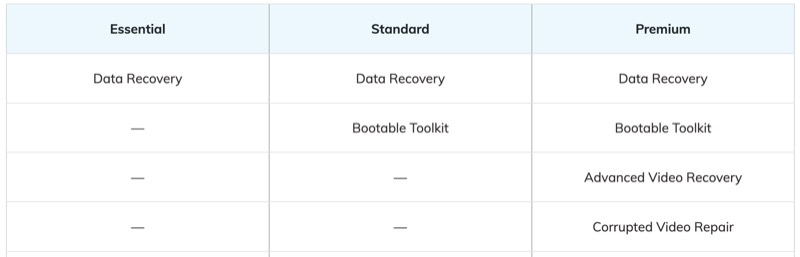
Wondershare Recoverit può essere scaricato e utilizzato gratuitamente. Tuttavia, il piano gratuito consente di recuperare solo 100 MB di dati ed è limitato in termini di funzionalità.
Se desideri recuperare più dati ed eliminare questo limite, puoi eseguire l'upgrade a uno dei piani a pagamento: Essential , Standard o Premium . Il piano Essential costa $ 69,99 all'anno (per Windows) e $ 79,99 all'anno (per Mac) e ti consente di recuperare dati illimitati senza limiti di dimensioni. Tuttavia, anche con questo piano non hai accesso a funzionalità avanzate come Bootable Toolkit, Advanced Video Recovery e Corrupted Video Repair.
Per questo, devi ottenere il piano Standard (per $ 79,99 all'anno su Windows o $ 99,99 all'anno su Mac) se desideri solo la funzione Bootable Toolkit o eseguire l'aggiornamento al piano Premium , che costa $ 99,99 all'anno (per Windows) e $ 139,99 all'anno (per Mac) per sbloccare l'accesso a tutte le funzionalità di Recoverit, inclusi Advanced Video Recovery e Corrupted Video Repair.
Inoltre, se sei uno studente, ottieni il 30% di sconto su tutti i piani. Con questo sconto, ecco quanto costa ciascuno di questi piani:
- Essenziale: $ 55,99 (Mac) e $ 48,99 (Windows)
- Standard: $ 69,99 (Mac) e $ 55,99 (Windows)
- Premium: $ 97,99 (Mac) e $ 69,99 (Windows)
Recupera i dati persi sul tuo Mac o PC Windows senza sforzo
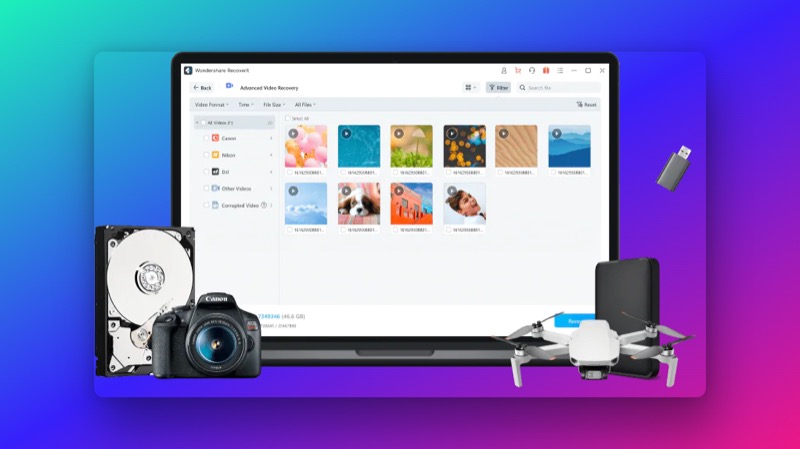
Sebbene eseguire backup regolari e seguire altre misure preventive sia una pratica intelligente per proteggersi dalla perdita di dati sui tuoi dispositivi, a volte, a causa della natura del funzionamento dei dispositivi elettronici, non puoi mai essere sicuro di quando questi dispositivi potrebbero incontrare problemi e finire per costarti dati preziosi. Sono situazioni come queste in cui strumenti come Wondershare Recoverit vengono in soccorso.
Recoverit semplifica notevolmente il recupero dei dati su Mac e Windows, grazie alla sua interfaccia intuitiva e al processo di ripristino facile da seguire. Non solo è un'app efficace per il recupero delle foto che ti aiuta nel recupero delle foto cancellate, ma ti consente anche di ripristinare altre forme di dati sul tuo computer e sull'archiviazione multimediale esterna, come video, PDF, ecc.
Allo stesso modo, Wondershare Recoverit facilita anche il recupero dei dati persi da computer in crash. E ha anche un'utilità di recupero video dedicata che scava nel tuo sistema per trovare file video vecchi e lunghi che il ripristino standard non riesce a scoprire.
